电脑版钉钉使用音视频转写功能的方法
时间:2022-08-25 10:44:50作者:极光下载站人气:242
有的小伙伴在进行会议记录的时候喜欢先用手机或设备进行录音,会议结束之后再上传到电脑上进行会议记录的整理。在钉钉中,我们有一种更简单的方法,可以帮助直接转写录音中的内容,不需要我们再去进行反复的听会议,记笔记了,那就是钉钉中的音视频转写功能。打开这个功能我们只需要先在钉钉的更多选项中选择闪记,再在闪记页面中找到音视频文件转写工具,点击之后添加文件,等待转写成功即可。有的小伙伴可能不清楚具体的操作方法,接下来小编就来和大家分享一下电脑版钉钉使用音视频转写功能的方法。
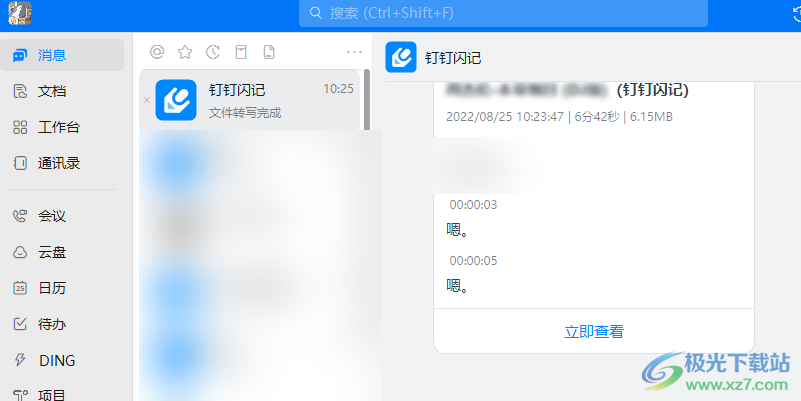
方法步骤
1、第一步,我们先打开钉钉软件,进入钉钉页面之后我们在页面左侧找到“更多”选项,点击打开之后选择“闪记”
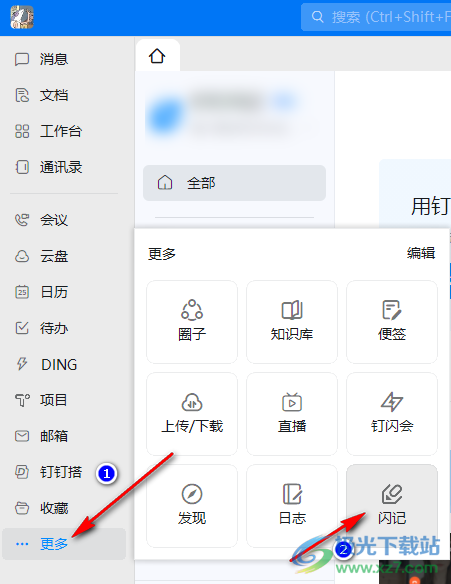
2、第二步,打开“闪记”选项之后,我们在闪记页面中点击“全部”再选择“音视频文件转写”选项
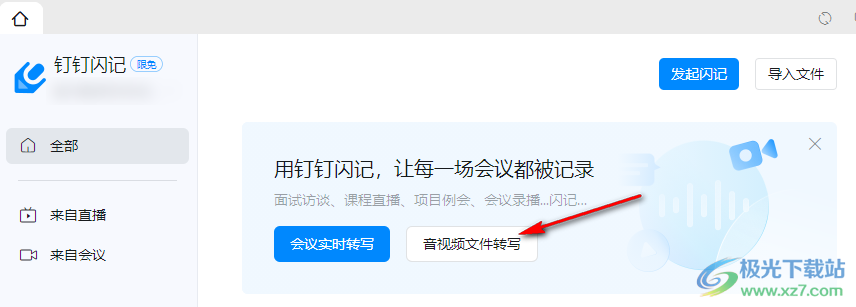
3、第三步,点击“音视频文件转写”之后,我们在“打开”页面中找到自己想要转写的文件然后点击“打开”
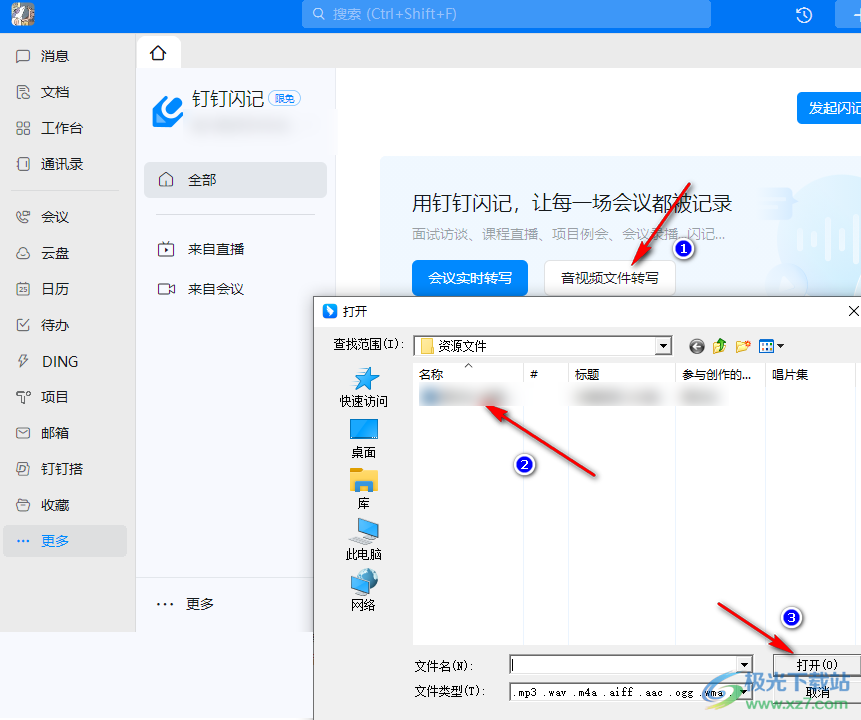
4、第四步,打开文件之后,我们得页面中就会出现该文件“转写中”的状态提示
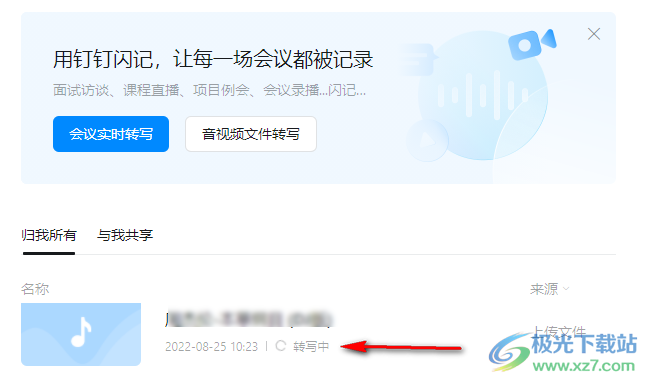
5、第五步,再等一会我们就能收到消息提醒,点进消息列表我们就能看到转写结果了,先点击“钉钉闪记”再点击“立即查看”即可
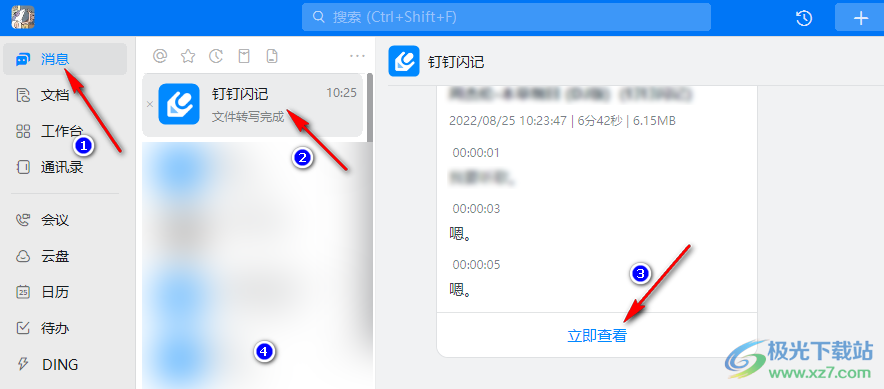
以上就是小编整理总结出的关于电脑版钉钉使用音视频转写功能的方法,我们进入钉钉页面之后在页面左侧点击“更多”选项,然后选择闪记功能,进入闪记页面之后点击选择“音视频文件转写”,然后添加文件并等待转写成功即可,感兴趣的小伙伴快去试试吧。
相关下载
热门阅览
- 1百度网盘分享密码暴力破解方法,怎么破解百度网盘加密链接
- 2keyshot6破解安装步骤-keyshot6破解安装教程
- 3apktool手机版使用教程-apktool使用方法
- 4mac版steam怎么设置中文 steam mac版设置中文教程
- 5抖音推荐怎么设置页面?抖音推荐界面重新设置教程
- 6电脑怎么开启VT 如何开启VT的详细教程!
- 7掌上英雄联盟怎么注销账号?掌上英雄联盟怎么退出登录
- 8rar文件怎么打开?如何打开rar格式文件
- 9掌上wegame怎么查别人战绩?掌上wegame怎么看别人英雄联盟战绩
- 10qq邮箱格式怎么写?qq邮箱格式是什么样的以及注册英文邮箱的方法
- 11怎么安装会声会影x7?会声会影x7安装教程
- 12Word文档中轻松实现两行对齐?word文档两行文字怎么对齐?

网友评论